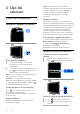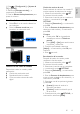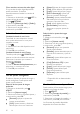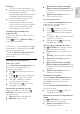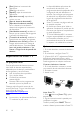operation manual
ES 16
Para disfrutar de los mejores efectos 3D
mientras ve programas en 3D adopte estas
medidas:
Colocar el televisor alejado de la luz
solar directa.
Sentarse de forma que el centro de la
pantalla del televisor esté a la altura de
sus ojos.
Sentarse a una distancia que sea, como
mínimo, el triple del ancho (w) de la
pantalla de televisor. No sentarse a más
de 6 m del televisor.
Ver contenido
Seleccione un origen con 3D
Para discos 3D:
1. Reproduzca el disco en un reproductor
Blu-ray 3D conectado al conector HDMI del
televisor.
2. Pulse y seleccione después el
reproductor Blu-ray 3D.
Para programas de TV en 3D:
Seleccione [Ver televisión] y cambie a un
canal que emita contenido en 3D.
Active 3D
La primera vez que el televisor detecte una
señal 3D, aparecerá un mensaje en pantalla
que le pedirá que seleccione sus
preferencias.
Para que el televisor cambie
automáticamente a 3D, seleccione
[Automático].
Para recibir primero una notificación,
seleccione [Notificar].
Si no desea recibir la notificación,
seleccione [Sin 3D].
Iniciar la visualización en 3D
El televisor detecta que hay imágenes en 3D
disponibles y le pide que se ponga las gafas
3D para verlas. Si el televisor no puede
detectar la señal 3D porque falta una
etiqueta de señal, muestra imágenes que se
solapan.
Para convertir las imágenes solapadas en 3D,
cambie el formato 3D.
1. Pulse ADJUST.
2. Seleccione [3D].
Si el televisor muestra imágenes que se
solapan verticalmente, seleccione [3D:
Lado por lado].
Si el televisor muestra imágenes que se
solapan horizontalmente, seleccione
[3D: Superior/inferior].
Desactivar 3D
Si cambia de canal o pasa a un dispositivo
conectado, el televisor vuelve al modo 2D.
Puede desactivar 3D mientras ve un
programa en este formato.
1. Pulse ADJUST.
2. Seleccione [Profundidad 3D
encendido/apagado] > [Apagado] y, a
continuación, pulse OK.
El programa se ve en 2D y muestra solo el
lado izquierdo de la imagen en 3D.
Visualización multimedia
Lo que puede hacer
Puede reproducir vídeos, fotos y música
desde un dispositivo USB conectado al
televisor.
Reproducción de archivos desde un
dispositivo USB
Si tiene fotos, vídeos o archivos de música
en un dispositivo de almacenamiento USB,
puede reproducir los archivos en el televisor.